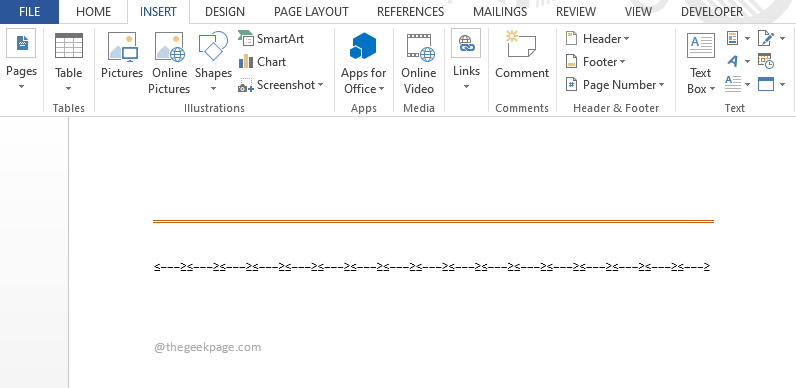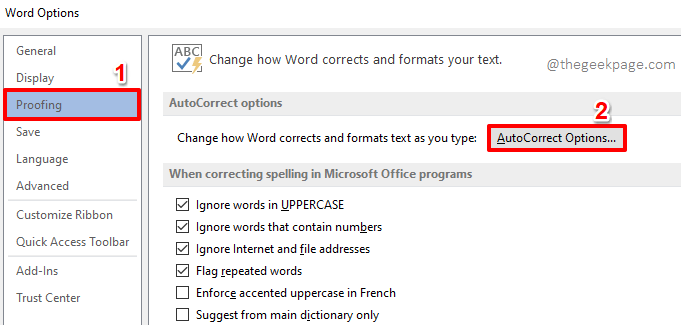Питате се како можете брзо и лако да генеришете насумични текст у свом Ворд документу за различите сврхе? Уморни сте од копирања и лепљења текста са других места све време? Како би било да удариш Ентер кључ и Ворд би одмах генерисали насумични текст за вас? Звучи кул? Па, буди спреман да дочекаш изненађење свог живота.
Читајте даље, да бисте научили један супер кул трик за Ворд који ће вам уштедети много времена. Надам се да ћете уживати читајући чланак!
Преглед садржаја
Одељак 1: Генеришите насумични текст користећи Ранд() формулу
Тхе ранд() функција формула се може користити за лако генерисање случајног текста у вашем Ворд документу. Хајде да видимо како се то може урадити.
Ранд() функција без икаквих аргумената
Ако је ранд() функција се позива без икаквих аргумената унутар заграда, тада подразумевано, 5 пасуса са 3 реченице сваки би био генерисан.
РЕКЛАМА
Корак 1: Отворите Ворд документ и једноставно Копирање и лепљење следећу формулу.
=ранд()
Погоди Ентер кључ када налепите формулу.
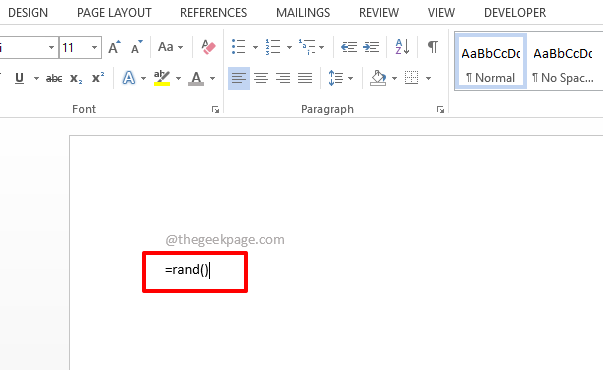
Корак 2: То је то. Ваш насумични текст је сада успешно генерисан. Пошто нисте дали никакве аргументе унутар ранд() функција, подразумевано, 5 параграфа су генерисани, са 3 реченице сваки.
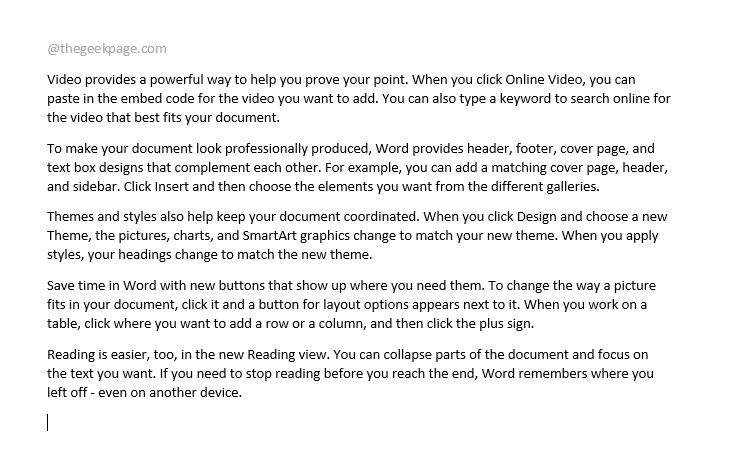
Ранд() функција са аргументима
Ако имате одређени број пасуса за генерисање и желите да одређени број реченица буде присутан у сваком од пасуса, можете то да наведете у листи аргумената ранд() функција.
Корак 1: Баш као и пре, Копирање и лепљење следећу формулу на ваш Ворд документ.
=ранд (2,8)
2 стоји за број пасуса и 8 стоји за број реченица у сваком параграфу. Ако су вам потребна 3 пасуса и 2 реченице сваки, онда би ваша ранд функција требало да буде =ранд (3,2).
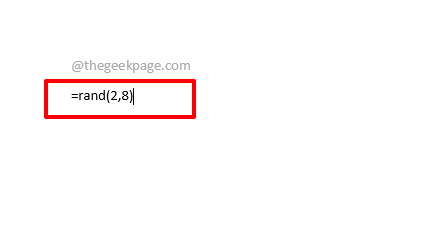
Корак 2: Једном када притиснете Ентер кључ, можете видети да су 2 пасуса са по 8 реченица успешно генерисана за вас.
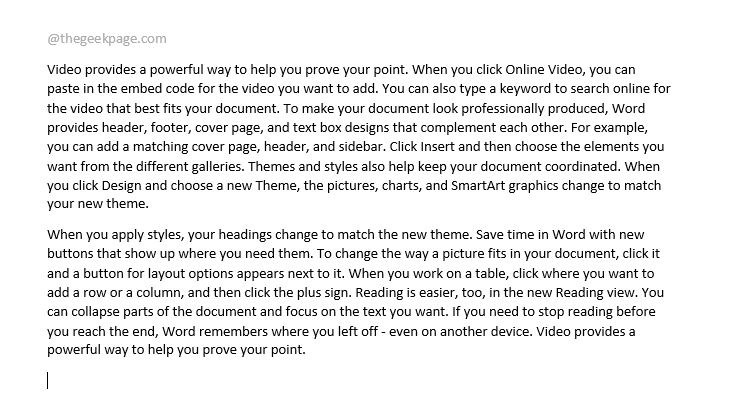
Одељак 2: Генерисање случајног текста помоћу Лорем() формуле
Ако вам је потребно да се генерише класични лорем текст уместо неког случајног текста, можете користити функцију лорем формуле.
Корак 1: Симпли Копирање и лепљење следећу формулу на ваш Ворд документ.
=лорем(, )
Белешка: Не заборавите да замените са бројем пасуса који желите и са бројем реченица који желите у сваком пасусу. Или ако сте у реду са стандардним подешавањем, а то је 5 пасуса са по 3 реченице, онда једноставно можете користити =лорем() уместо тога функција формуле.
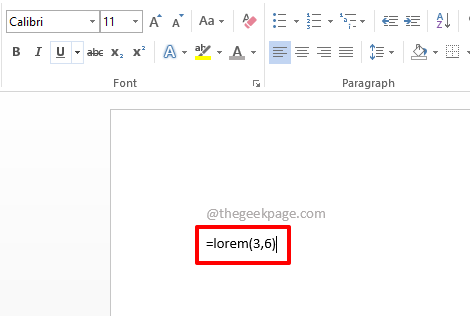
Корак 2: Ударање Ентер кључ би генерисао лорем текст у вашем документу.

Одељак 3: Генеришите насумични текст користећи Ранд.олд() формулу
Сви се сећамо панграма Брза смеђа лисица прескаче лењог пса. Ако желите да се овај текст генерише, можете користити ранд.олд() функција.
Корак 1: Укуцајте или Копирање и лепљење следећу формулу.
=ранд.олд(, )
Белешка: Заменити са бројем пасуса који желите и са бројем реченица који желите у сваком пасусу.
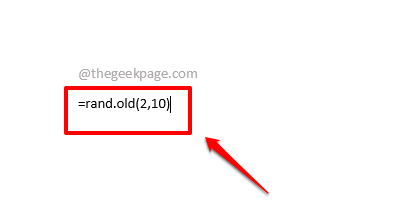
Корак 2: Погоди Ентер кључ и уверите се у магију сами!
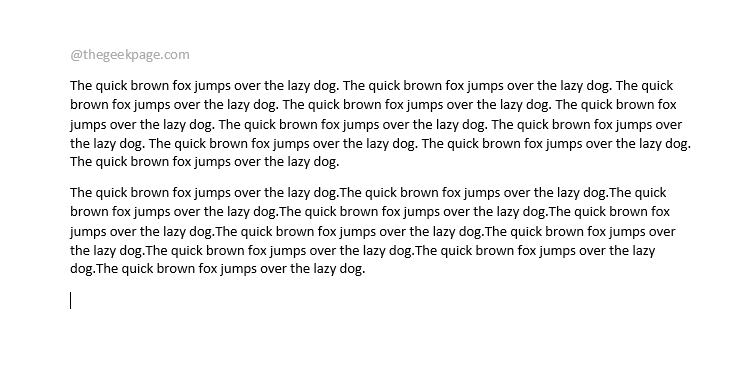
Реците нам у одељку за коментаре да ли бисте могли успешно да генеришете насумични текст након нашег чланка.
Корак 1 - Преузмите алатку за поправку рачунара Ресторо одавде
Корак 2 - Кликните на Покрени скенирање да бисте аутоматски пронашли и решили било који проблем са рачунаром.